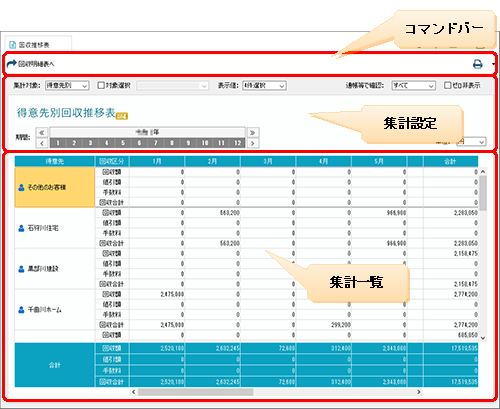
回収推移表では、期間や入金先などを条件として指定することで、目的に応じた集計結果を得ることができます。
[回収推移表]ウィンドウは、ナビゲーションバーの分類[メニュー]から、[集計]→[回収集計]→[回収推移表]をクリックすると表示されます。
●[回収推移表]ウィンドウ
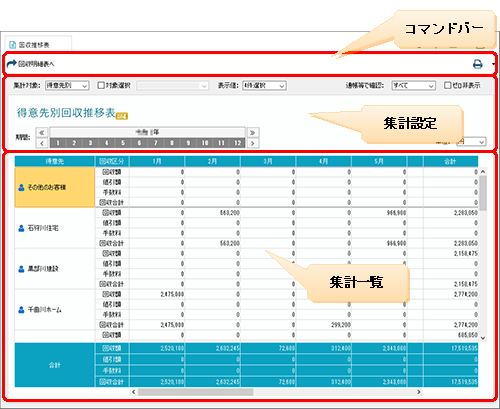
●コマンドバー
|
ボタン |
概要 |
||||||
|
[回収明細表へ] |
集計一覧で選択中の取引を明細表で確認できます。 |
||||||
|
|
クリックすると、[印刷]ダイアログが表示されます。▼をクリックすると次のボタンが表示されます。
|
●集計設定
|
項目 |
概要 |
|
[集計対象] |
集計の基準を選択します。選択した値により集計一覧の項目の並びが変わり、選択した値を基準とした集計結果が表示されます。 |
|
[対象選択] |
[集計対象]が「年別」以外のときに表示される項目です。得意先や入金先など[集計対象]に適した条件を選択します。複数選択も可能です。 |
|
[表示値] |
[集計対象]が「入金先別」以外のときに表示される項目です。集計一覧にある[回収区分]内の項目の表示/非表示を切り替えます。表示するときは該当項目にチェックを付け、非表示にするときはチェックを外します。 対象項目は、「回収額」「値引額」「手数料」「回収合計」です。 |
|
[通帳等で確認] |
取引入力ダイアログなどで指定可能な[通帳等で確認済]を集計条件にしたいときに、「すべて」「確認済のみ」「未確認のみ」から選択します。 |
|
[ゼロ非表示] |
チェックを付けると、集計結果がすべて0円の行が非表示になります。 |
|
[期間] |
[集計対象]が「年別」のときは、集計期間の開始年と終了年を選択します。[集計対象]が「年別」以外のときは、集計結果を見たい取引の年と月を選択します。年をクリックするとその年の1~12月が選択され、月をクリックするとその月が選択されます。
|
|
[単位] |
集計一覧に表示される金額の単位を、「円」「千円」「万円」から選択します。 |
●集計一覧
|
項目 |
概要 |
||||||||||
|
[年][得意先] [担当者][入金先] |
集計の基準となる項目です。 項目の列見出し名は、[集計対象]で選択した値になります。 |
||||||||||
|
[回収区分] |
[集計対象]が「入金先別」以外のときに表示される項目です。各項目で集計される値は、回収の取引入力ダイアログで入力した明細行の次に示す[区分]の値の[金額]です。
|
||||||||||
|
|
[回収額] |
集計の基準となる項目別に、月ごとの回収額が表示されます。 初期設定で表示される金額は、回収済額・未回収額との合算になります。回収済額・未回収額を個別に見たいときは、[通帳等で確認]から「確認済のみ」「未確認のみ」を選択します。 |
|||||||||
|
[値引額] |
集計の基準となる項目別に、月ごとの回収値引額が表示されます。 |
||||||||||
|
[手数料] |
集計の基準となる項目別に、月ごとの回収手数料が表示されます。 |
||||||||||
|
[回収合計] |
集計の基準となる項目別に、月ごとの回収合計金額が表示されます。 月ごとの回収合計金額は、「[回収額]+[値引額]+[手数料]」で算出されます。 |
||||||||||
|
(月) |
各月の集計結果が表示されます。 |
||||||||||
|
[合計] |
集計の基準となる項目ごとの合計が表示されます。 |
||||||||||
|
(各項目の)[合計] |
各項目の合計が表示されます。 |
||||||||||